- 2021年4月発売のマイクロソフト製ノートパソコン
- 2in1ではない通常スタイルのノートパソコンで13.5型と15型がある
- とても高級な作りで、軽量薄型、画面やカメラも高品質
こんな人にオススメ!
- 学校や職場で使う扱いやすいノートを求めている方
- 軽さ・駆動時間・外観など、モバイル性能の高さを優先したい方
- ちょっと高くても質の良いものを選びたい人
レビューは公正に、忖度なく行っております。
2in1 じゃないサーフェス
Windows や Office を開発している、情報化社会を支えるメーカー Microsoft。
Surface(サーフェス)は、そんなマイクロソフト社が開発しているパソコンだ。
Surface はキーボードを付ければノートパソコンになり、画面を外せばタブレットとして使える「2in1」と呼ばれるタイプの製品が主力となっている。
だが、今回紹介する「Surface Laptop 4」は、画面が外れない普通のノートパソコンだ。
2in1 は画面側にパソコンの機能をすべて収めなければならないため、性能は限られてくる。
高い性能を求めるユーザーのため、Surface にも普通のノートPCが用意されるようになった。
Laptop(ラップトップ)とは海外におけるノートパソコンの呼称である。
製品の特徴は、とても「高級な作り」であることだ。
さわり心地の良い特殊素材の本体、美しいモニター、しっかりしたタイプ感のキーボードなど、他とは明らかに違う質の高さがある。
その分、性能に対しての価格は割高だが、数値で表しにくい部分で、とても上質だ。
今回は13.5インチで、購入しやすい価格の中間モデル(Core i5、メモリ8GB、保存量 512GB、約16万円)をお借りした。
重量は約1.25kg、バッテリー駆動時間は公称17時間、携帯性が高く、人気のあるタイプではないかと思う。
以下、その特徴を紹介していきたい。
外観
デザインと側面端子
本体には軽量のアルミニウム素材が使われており、剛性の高い合金で、かなりしっかりした質感がある。
表面にはきめの細かい梨地加工が施されており、さわり心地の良いサラサラした触感だ。
天板の中央には鏡面に輝くシルバーの窓マークがある。
本体カラーは4色用意されており、今回の試用機はアイスブルーだが、他にマットブラック(黒)、プラチナ(灰)、サウンドストーン(薄茶)がある。
ただし、構成によって選べる色が決まっている。

アイスブルーの実機の天板
メタル+ブルーといった色合い

モニター周辺はブラック
キーボード周辺は本体カラーに準拠
そしてキーボード周辺(パームレスト)は、メタル仕上げとファブリック(布地)仕上げの2種類から選ぶことができる。
メタル仕上げは天板と同じ金属的なもの。
ファブリック仕上げは と呼ばれる、起毛のあるきめ細かいマットのような表面になっている。
このため、手を置くとサラサラとしつつも、ふわりとした温かみのある感触を得られる。
夏だとちょっと暑いかもしれないが、サーフェスの特徴でもあるため、個人的にはアルカンターラを勧めたい。

布地仕上げは Surface らしさのひとつ
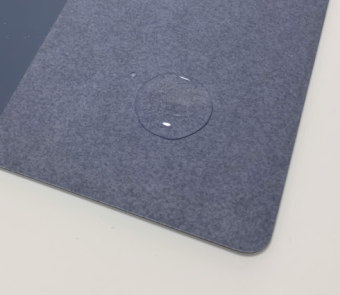
布素材だが、液体は染み込み辛い
布素材だと汚れやすさが気になる人もいると思うが、マイクロソフト曰く、汚れに強く、拭くことで綺麗になるとのこと。
撥水性があり、コーヒーなどをこぼしてもすぐに拭き取れる。
ただ、長く使っていると黒ずんでくるという報告は散見される。
中性洗剤やアルコールを含んだウェットティッシュで掃除すると良いようだが、面倒な人はメタル仕上げが無難だろう。
本体のサイズは横308mm、高さ223mm。13型ノートとしてはやや大きめ。
しかし厚さはわずか14.5mm、重量も約1.26kg(メタル仕上げは1.28kg)で、薄型軽量だ。
ただ薄さの影響もあってか、側面端子は少ない。
右側には充電にも使用するサーフェス専用端子「」があるのみ。
USB等がないため、マウスは基本、使わないか、ワイヤレス(Bluetooth)での接続を想定している。
左側にはUSB(3.1)と USB-C、イヤホンジャックがある。
USBは3.0以上の規格だが、青く塗られていないのでご注意を。

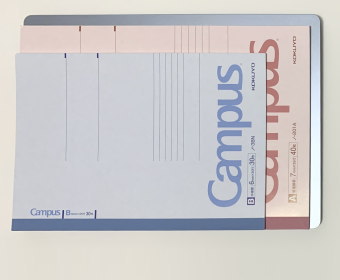
A4とセミB5ノートとの大きさ比較
Surface Connect は差し込むのではなく、マグネットのようにピタッと吸い付く感じで、着脱しやすい。
USB-C 変換アダプタも市販されており、Surface Connect に USB-C の機器を繋げることもできる。
だが逆に言うと、変換アダプタがないと専用機器しか繋げられない。
USB-C は PD(パワーデリバリー)に対応しており、モバイルバッテリー(出力60W以上推奨)での充電が可能。
ただ、公称17時間以上の長時間バッテリーなので、そうそう充電が気になることはないだろう。
USB-C での映像の出力も行え、HDMI や Display Port のある外部モニターに繋げれば、複数画面での作業も可能だ。

スッと吸い付く Surface Connect
充電中はコード側のランプが灯る

USB-C は映像の出力も可能
専用 dock がなくても複数画面にできる
モニターとカメラ、サウンド
本機はモニターも大きな特徴だ。
まず、縦横のサイズ比が一般的な 16:9 ではなく、3:2 になっている。縦幅が長い。
16:9 は映画のスクリーンの比率で、人間が見やすいサイズと言われているが、書類などは縦長なので、作業用としては縦が短い。
そのため 16:10 のモニターも出ているが、少数派である。
一方で本機は、縦がもっと長めの 3:2(16:10.66)。
スクエア型(4:3、16:12)に近いサイズで、より実用向きになっている。
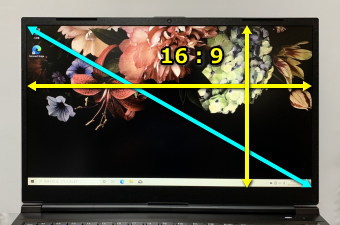
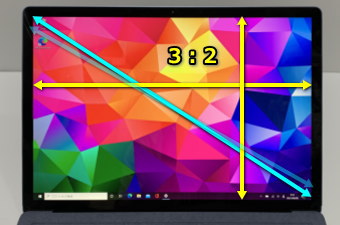
実際、作業時のメインスペースが少し広くなり、縦長の書類やサイトを閲覧しやすい。
画面も大きく感じ、13.5型でありながら、14型に劣らない広さの印象を受ける。
画面の表示も美しい。
解像度(表示の細かさ)が 2256x1504 と、一般的な 1920x1080(フルHD)よりも高く、精細になっている。
加えて、発色を示すsRGBカバー率が約91%、Adobe RGBカバー率も約70%と高めで、より多くの色を正確に表示できる。
クリエイターモデルに匹敵するほどではないが、一般用としては上位の色彩だ。
輝度(明るさ)やコントラスト比(明暗の濃さ)も高いのか、パッと見で「綺麗」と思える画質である。
グレア(光沢)の液晶であることも、美しさを際立たせている。
光センサーが内蔵されており、明るさの自動調整もある。
また、本機のモニターはタッチパネルであり、タッチペンで触れたり、画面を直接触ることで、直感的な操作を行える。
タッチ感度も非常に良く、多人数が同時に触れることを想定した高品質のタッチモニター「PixelSense」であるため、10ヶ所の同時タッチに対応できる。
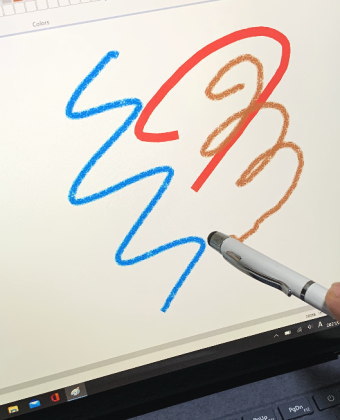
高精度タッチパネルも Surface の特徴
磁石でくっつく専用のペンも販売
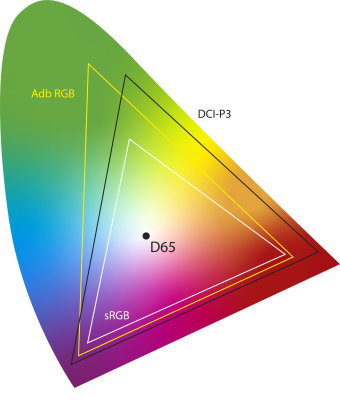
白がsRGB、黄がAdobeRGB
カバー率が高いほど正確な色を表示可能
ただ、グレア(光沢)液晶は画面への映り込みがあるため、嫌う人も多い。
本機の発色を活かすにはグレアである必要があるとは思うが、賛否はありそうだ。
また、ヒンジの可動範囲が広くなく、画面があまり倒れない。
140度ほどしか傾けられず、ノートPCとしては一般的な可動範囲だが、これではタッチやペンは使い辛い。
高感度なタッチパネルを活かすなら、やはり180度、ペタンと倒れるようにして欲しかった。
ナローベゼル(狭小額縁)ではないため、本体のサイズもそのぶん大きめ。
今のノートPCはナローベゼルが当たり前であるため、ここは若干、遅れている感もある。

限界まで開いてこのぐらい
タブレットのような使い方はできない

上も横も額のサイズは約11mm
一昔前より狭いが、狭小でもない
モニターの上部に付いているカメラは720p(100万画素)で、ノート用フェイスカメラとしては一般的。
ただ、顔認証が備わっており、カメラを見るだけで簡単にログインできる。
コロナ禍であるためマスクを外さないといけない難点はあるが、やはり手軽で便利、セキュリティも安心だ。
マイクは「」と呼ばれる高品質マイクを搭載、クリアに音声を拾えるようになっている。
さらにスピーカーも「」と呼ばれる高音質なもので、実際にノートPCとしては音質はかなり良い。
イコライザー(音質調整)ソフトはないが、広がりのあるサウンドを響かせてくれる。
サーフェスにはこれらが以前から搭載されており、コロナ禍の前からオンライン会議が一般的であったアメリカのメーカーの強みを感じる。
駆動音もかなり抑えられており、高負荷なときは相応にファン(送風機)の音がするが、全般的にかなり静かなパソコンだ。
キーボード
サーフェスはキーボードも作り込みを感じられる。
キーストローク(キーの深さ)は浅いのだが、かなり強めの反発があり、ボタンを押しているようなポチポチとした強い感触がある。
薄型ノートのキーボードとしては、しっかりした打鍵感があり、強く押したときの指への衝撃も少ない。
また、押したときに「ボチッ」という音がする。
この音にはこだわりがあるらしく、どのキーをどのように押しても同じ音がするように作られているという。
一方、エンターキーやシフトキーなどは「カチッ」という音が鳴り、キーの種類で音が変えられている。
ただ、強めにタイプすると箱を叩いているようなボコボコという音がするため、軽めのタッチを心がけたい。

違和感なく使えるキーボード
電源ボタンの位置はちょっと特殊

バックライトはパッと点灯するのではなく、スゥッと灯り、スゥッと消える
13.5インチのノートパソコンであるため、テンキーはない。
だが、キーピッチ(キーの間隔)は標準的な19mm、キーも大きく、配置も標準的で、打ち辛さを感じることはなかった。
電源のON/OFFボタンがキーボードの右上、DELキーの左にあり、押しミスがやや恐かったが、使っていて気になることはない。
キーボードのバックライトも搭載されており、キーの文字を淡く光らせてくれる。
暗所でもキーを確認できるライトは初心者にはありがたい。

若干だがキートップには凹みがある

タッチパッドの感触はかなり良好
タッチパッドの操作性もかなり良い。
高感度のタッチパッドになっており、カーソルが吸い付くように動く。
表現し辛いのだが、適度な滑り止め感があって、指を動かしたときのさわり心地も良い。
タッチパッド下部のボタンを押し込んだ時も、ポチッポチッという、はっきりしたクリック音とボタンの感触が来る。
全体的に、しっかり音と感触を伝えてくるキーボードで、それが本機のインターフェイスのコンセプトなのだと思われる。
パーツ性能
処理性能とグラフィック性能(CPU)
Surface Laptop 4 の13.5インチ型には、3つのCPUを搭載したモデルがある。
Intel 社の第11世代 Core の上位型「」を搭載したもの、中間型の「」を搭載したもの。
さらに AMD 社の新型 Ryzen の中間型「」を搭載したものだ。
今回の試用機は「Core i5-1135G7」を搭載しており、価格的にも中クラスと言える。
このCPUは と呼ばれる第11世代 Core のノート向けタイプで、登場は2021年の春。
AI による動作の最適化機能を持ち、消費電力や発熱が低く、グラフィック機能を内蔵しているのが特徴だ。
反面、基本性能は一般タイプ(Comet Lake、Rocket Lake)と比べると、やや弱い。

4つの頭脳(コア)で、8つの作業(スレッド)を同時に行うことができる。
クロック数(速度の目安)は2.4GHz、最大4.2GHz。
ただ、最大まで速度が出ないので、発熱の軽減のため制限がかけられているかもしれない。
以下はCPUのベンチマーク(性能測定)ソフト CHINEBENCH R23 の測定結果だ。
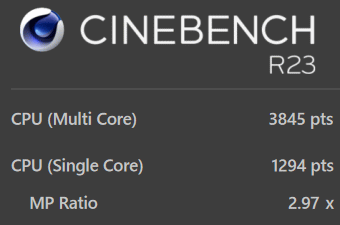
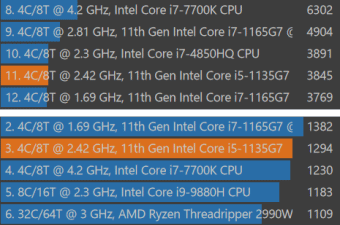
マルチスレッド(複数同時作業)のスコアは約3850。
正直、同世代のCPUと比べると物足りない。
Surface Laptop 4(13.5型)で選択可能な「Ryzen 5 4680U」は12の作業を同時に行えることもあり、安価だがマルチスレッドのスコアは6000を越えるようだ。
一方、第11世代 Core はシングルスレッド(単一作業、コアひとつの性能)で優れており、約1300のスコアが出ている。
こちらは Ryzen 5 4680U だと、低電力型であることもあって、約1150程度。
ちなみに近年の標準は1200。
どちらが良いかは一長一短だが、シングルスレッド性能が高い Core i5-1135G7 の方が、普段の動作や軽いソフトウェアは速いはずだ。
一方、マルチスレッドが影響しやすい動画編集や写真のデジタル現像といったクリエイティブな作業は、Ryzen 5 4680U が勝るだろう。
Office や Photoshop などの業務用ソフトウェアもマルチスレッドに最適化されているが、シングルスレッドの性能も影響するため、体感できるほどの差はないと思われる。
ともあれ、安価でコストパフォーマンスに勝る Ryzen、安心感のある Core、どちらが良いかは好みだろうか。
一番優れているのは上位型の「Core i7」を搭載したモデルだが、こちらを選ぶと価格は20万を超える。
前述したように Core i5-1135G7 はグラフィック機能も内蔵している。
名前に「G7」と付いているが、これが内蔵グラフィックの性能を表しており、G1・G3・G7 がある。
G7 はもっとも上位だ。
とは言え、CPU内蔵のグラフィック機能は、それほど性能は高くない。
3D CAD(設計ソフト)などはほとんど動くが、最新のゲームが快適に遊べるようなものではなく、補助的ものだと考えた方がいい。
以下はグラフィック性能の測定ソフト 3DMark : TimeSpy の測定結果だ。
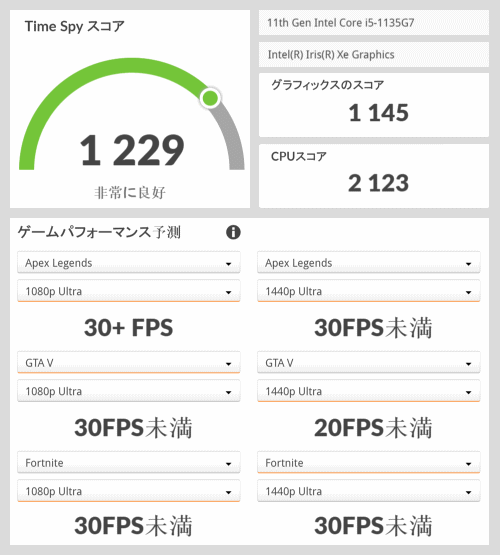
※ゲームパフォーマンス予測の1080pは解像度1920x1080、1440pは2560x1440。
Ultra は最高画質設定であることを示す。
グラフィックスコアは約1150。
内蔵グラフィック機能で1000を越えているのは、かなり優秀だ。
だが、ゲームの動作予測は軒並み30FPS未満(秒間30コマ未満、つまり動きがガクガク)で、最新ゲームのプレイは厳しいのがわかる。
ファイナルファンタジー15のベンチマーク(動作測定)も、軽めの画質で、評価は「重い」。
画質を下げれば遊べそうだが、快適とは言い辛く、測定中は何度か動作が引っかかっていた。
それでも2000というスコアは内蔵グラフィック機能としては高く、少し古めのゲームなら普通に遊ぶことはできる。
FF14のベンチマークなら、高画質で「やや快適」のスコアを出していた。


いずれにせよ、サーフェスでゲームをやろうという人は少ないだろう。
動画の視聴や編集、ウェブ会議、画像の加工などでもグラフィック機能は補助的に使われるが、そうした用途においては十分な性能だ。
なお、内蔵グラフィック機能の性能では、Core i5-1135G7 の方が、Ryzen 5 4680U より明らかに上位だ。
データ記録装置(HDD/SSD)
Surface Laptop 4 のデータ記録容量は 256GB、512GB、1TB(1000GB)の3種類がある。
ただ、13.5型の Ryzen モデルだと 256GB しか選べず、構成によって制限がある。
1TB を選べるのは30万円近い最上位型のみだ。
だが、業務や学業、軽作業で活用するモバイルノートであることを考えると、512GB あれば十分ではあるだろう。
搭載されている記録装置の種類は「」だ。
ノートに向いた小型のSSD(高速記録装置)で、非常に速いのが特徴。
以下はベンチマーク(性能測定)ソフト Crystal Disk Mark 8.0 での計測結果だ。
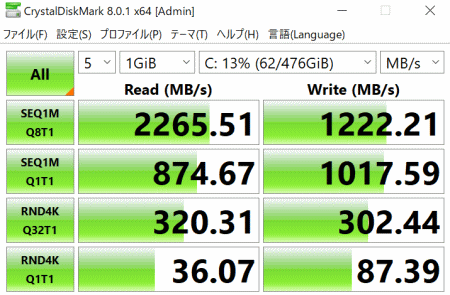
読み込み(1段目左)は2200、書き込み(1段目右)は1200。
普通のSSD(SATA接続)だと読み込み500、書き込みは200~500ほどしか出ないので、数倍高速なのがわかる。
電源を入れたときの立ち上がりなどは非常に速い。
ただ、NVMe SSDとしてはそれほど速い方ではなく、読み書き共に中間クラスだ。
ランダムアクセス(3段目)も400が標準的なスコアだが、300程度しかない。
今回の試用機にはサムスン製のSSDが搭載されていたが、サムスンは本来、速度重視のメーカーだ。
NVMe SSDには発熱が高いという難点があるため、速度よりも消費電力と発熱の軽減を優先した製品を使用しているのかもしれない。
それはそれで、静音性やバッテリー駆動時間の延長に繋がるので、ノートPCとしてはメリットがある。
ともあれ、従来型のSSDやHDDよりはかなり速い。
容量を増やしたりは出来ないので、足りなくなったら外付けのSSDやHDDで補おう。
総評
Surface は費用対性能で言うと、割高なのは間違いない。
しかし使ってみないと解りにくい部分の良さを、今回改めて確認できた。
持ちやすさ、触れた質感、押した反応、静音性など、細かい点までこだわって作られている、職人気質を感じるパソコンだ。
よく Surface Laptop は『Windows の MacBook(Apple のパソコン)』と言われるが、そのイメージは確かに強い。
デザインが良く、スタイリッシュで、高級だ。
ただ Mac と違い、Windows や Office といった、実務的かつ必須なソフトウェアとの親和性が高く、トラブルが少ない。
オシャレだけではない、高い実用性も併せ持っている。
Surface を買うなら 2in1 の方が…… とも思っていたが、やはり 2in1 では重い作業は辛い。
高級で各種の作業にも使えるノートとして、今後も人気の続くパソコンだろう。

形式:13.5 / 15 インチ ノートパソコン
CPU:Core i5-1135G7 / Core i7-1185G7 / Ryzen 5 4680U
(15型は Core i7-1185G7 / Ryzen 7 4980U)
グラフィックス:CPU 内蔵(Iris Xe / AMD Radeon)
メモリ:8GB / 16GB / 32GB LPDDR4
ストレージ:256GB / 512GB / 1TB NVMe SSD
モニター:縦横比3:2、高解像度、タッチパネル、光センサー
通信:Wi-Fi 6(ax)、Bluetooth 5
モバイル性能:13.5型 約1.27kg / 15型 約1.54kg、バッテリー公称16.5~19時間、顔認証
その他:Office 付属
価格:試用機は 161,480円(税込)
13.5型 12.8万円~29万円、15型 16~30万円
※詳細はマイクロソフト Surface 公式ページをご覧下さい。
※仕様・価格は時期により変更の可能性があります。
※このレビューは日本マイクロソフト様より実機をお借りして執筆したものです。当サイトはマイクロソフトのアフィリエイトプログラムを利用しておりますが、記事は公平を期しております。
執筆:2021年6月9日
